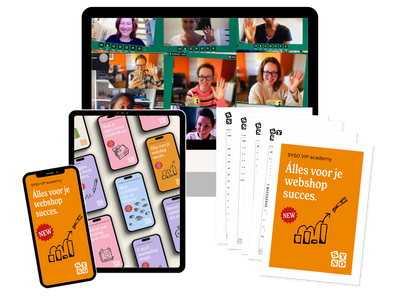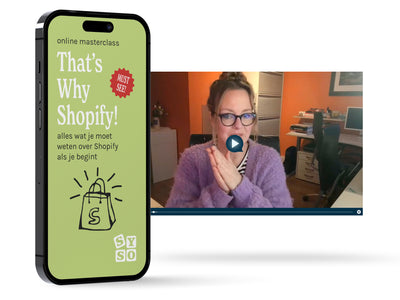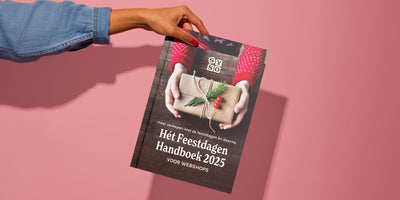Wir selbst sind seit fast der ersten Stunde Adobe Photoshop-Anwender. Wenn wir also etwas empfehlen, dann, wenn Sie damit umgehen können und es für Sie wirklich sinnvoll ist. Es ist ziemlich teuer und Sie sind sofort an das gesamte Adobe-Paket gebunden. Eine schöne Alternative zum Erstellen von Social-Media-Inhalten ist daher unserer Meinung nach: Canva .
Sicherlich dann, wenn Sie selbst keine grafische Ausbildung hatten, technisch nicht so bewandert sind oder einfach nicht zu viel Zeit mit dem Erlernen von Grafiksoftware verbringen möchten Leinwand eine schöne Möglichkeit!
Fotos, Schriftarten, Formen, Animationen und sogar Videos sind dort zu finden. Mit Tausenden von Vorlagen, die Sie innerhalb von Minuten anpassen können, brauchen Sie wirklich nicht viel mehr.
3 praktische Canva-Tipps für dich
TIPP 1 – Verwenden Sie die Branding-Material-Funktion
Während die vorgefertigten Vorlagen von Canva ein toller Ausgangspunkt sind … natürlich soll alles professionell in deinem Branding erstellt werden. Mit der Funktion Canva-Branding-Materialien sparen Sie enorm viel Zeit im Designprozess. Stellen Sie diese Option ein und haben Sie immer einfachen Zugriff auf Ihre eigenen Markenlogos, Markenfarben und Schriftarten. Profitieren Sie davon!

TIPP 2 - Größe mit 1 Klick ändern
Das ist also wirklich großartig an Canva, wenn Sie es für Social-Media-Beiträge verwenden. Leider hat jedes Medium und jeder Bildtyp seine eigene Größe. Wenn Sie jemals selbst ein Kampagnenbild erstellt haben, wissen Sie, wie viel Zeit verschwendet wird, wenn Sie all die verschiedenen Versionen erstellen müssen, um sie in den verschiedenen sozialen Medien zu veröffentlichen.
Und glücklicherweise löst Canva Pro dieses Problem für uns mit dem Magic Resize-Funktion !
Lange Rede, kurzer Sinn: Ermöglicht es Ihnen, die Größe von Bildern auf mehrere voreingestellte Größen zu ändern. Im. Schüttgut! So müssen Sie nie wieder Ihre kostbare Zeit mit der Suche nach aktuellen Social-Media-Formaten verbringen!

TIPP 3 – Verwenden Sie Canva-Tastaturkürzel
Bist du mit Canva schon ein bisschen weiter, dass Shortcuts praktisch werden! Es gibt viele Tastenkombinationen für die schnelle Verwendung von Canva, aber dies sind die offensichtlichsten:
- füge hinzu ein Regel Fügen Sie Ihrem Dokument hinzu: L -Taste
- füge hinzu ein Rechteck Fügen Sie Ihrem Dokument hinzu: R -Taste
- Text umwandeln in Großbuchstaben : Wechsel + cmd / strg + K -Taste
- Fett gedruckt Text: cmd / strg + Schlüssel B
- Duplikat Elemente: cmd / strg + D -Taste
- Gruppe von Elementen: cmd / strg + G -Taste
- Gruppe von Elementen stornieren : Wechsel + cmd / strg + G -Taste
- Wählen Sie alle Artikel aus auf der Ebene: cmd / strg + Ein Knopf
- Vergrößern : cmd / strg + Schlüssel +
- Verkleinern : cmd / strg + Schlüssel -
- Element voraus : cmd / strg + ]
- Element rückwärts : cmd / strg + [
Leinwand ist begrenzt frei nutzbar. Ein Pro-Konto beginnt bei 8,99 € pro Monat und bietet Ihnen Zugriff auf 60.000 kostenlose Vorlagen und mehr als 60 Millionen Premium-Bilder, -Fotos, -Videos und -Illustrationen.
Klick hier um Canva selbst auszuprobieren. Sie können einen Pro-Account 30 Tage lang kostenlos testen.